1. COMMENT GÉNÉRER DES CAISSES 2. COMMENT IMPRIMER LE RAPPORT Z 3. QUELLES INFORMATIONS SONT IMPRIMÉES DANS LES RAPPORTS X ET Z ? 4. INFORMATIONS SUR LE CONTRÔLE DE CAISSE 5. CAISSES DANS LE BACK-OFFICE
Travailler avec le contrôle de caisse est essentiel pour une bonne gestion de votre entreprise.
Vous pouvez trouver plus d'informations sur les différents types de contrôle de caisse et comment les sélectionner ici.
1. COMMENT GÉNÉRER DES CAISSES
COMMENT OUVRIR UNE CAISSE DANS REVO RETAIL
Avec le type de caisse simple et complet, vous devez ouvrir manuellement une caisse.
1. Accédez au menu REVO r
2. Cliquez sur Contrôle de caisse.
3. Sélectionnez Nouvelle caisse.
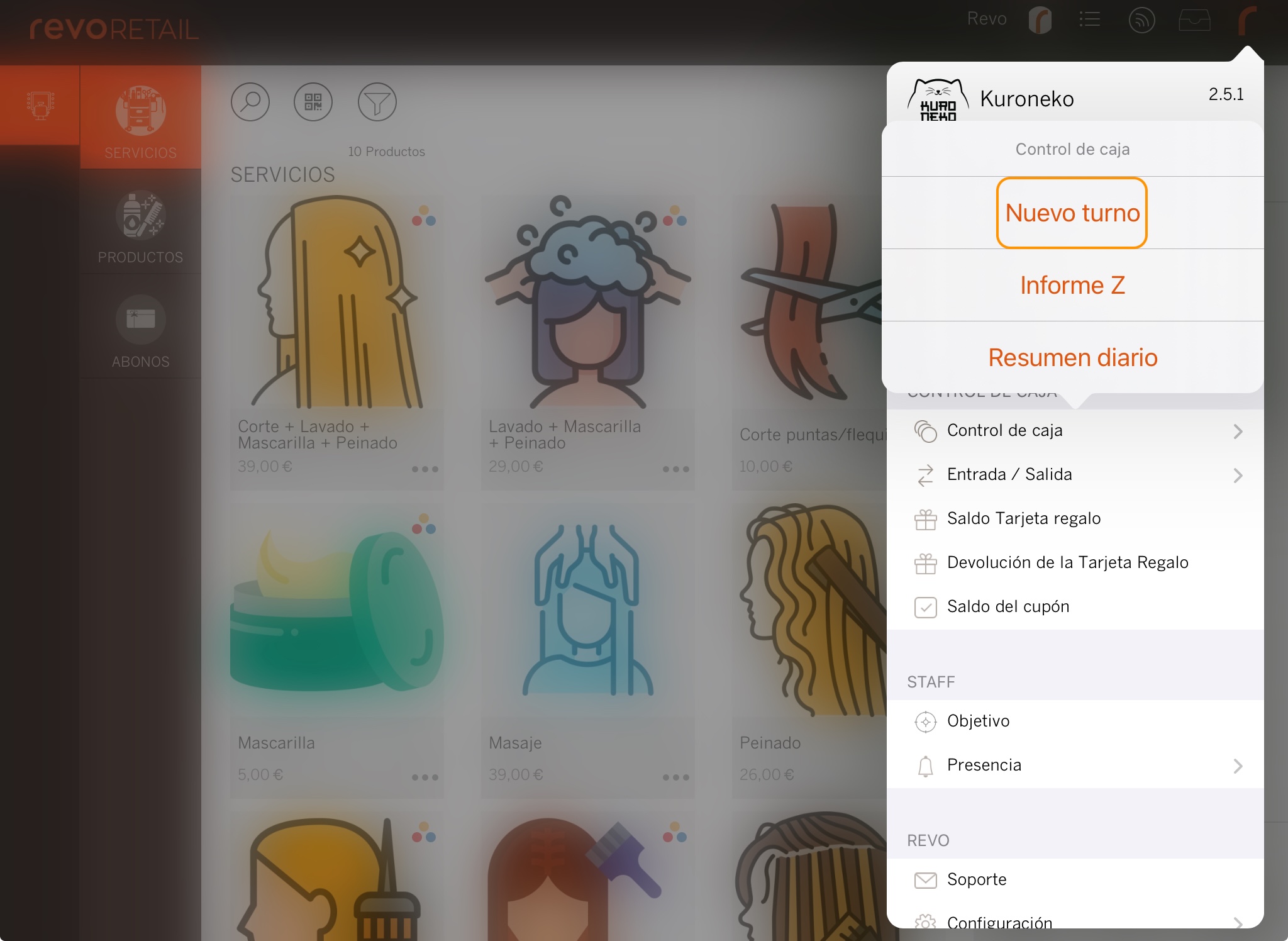
4. Indiquez le montant total (Simple) ou toutes les dénominations (Complet).
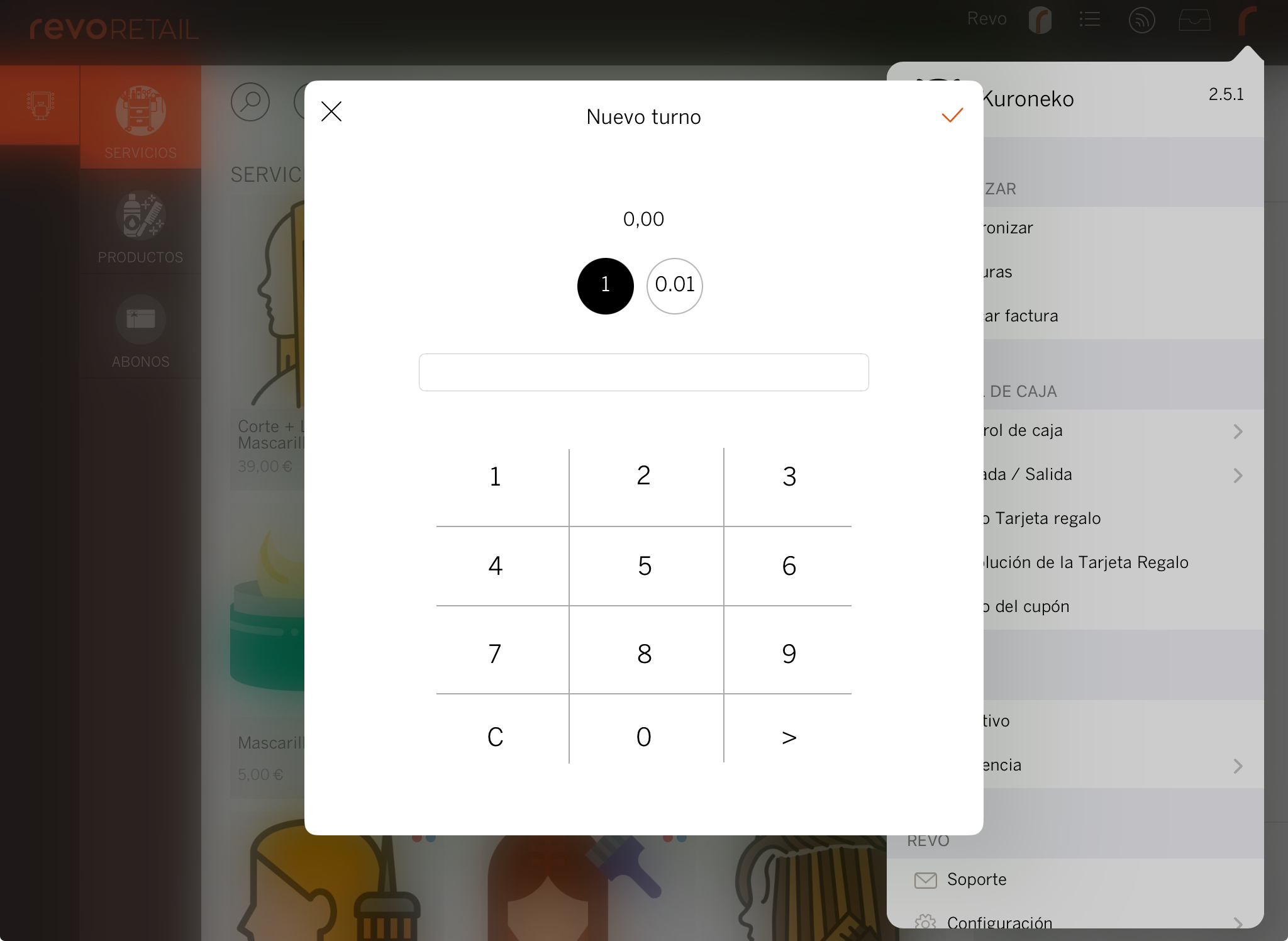
5. Cliquez sur pour enregistrer.
COMMENT FERMER UNE CAISSE DANS REVO RETAIL
1. Accédez au menu REVO r
2. Cliquez sur Contrôle de caisse.
3. Sélectionnez Fermer la caisse.
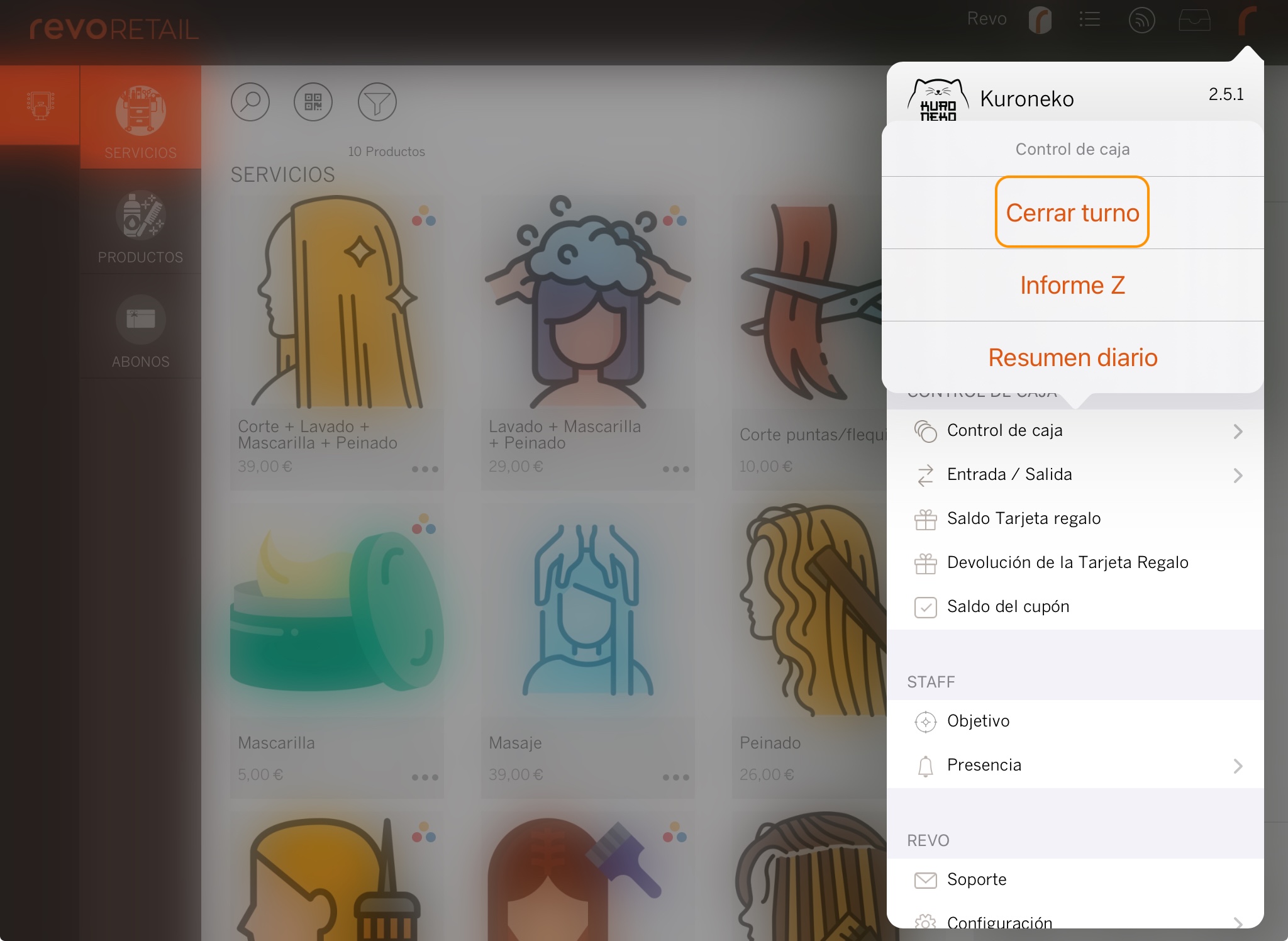
4. Indiquez le montant total (Simple) ou toutes les dénominations (Complet).
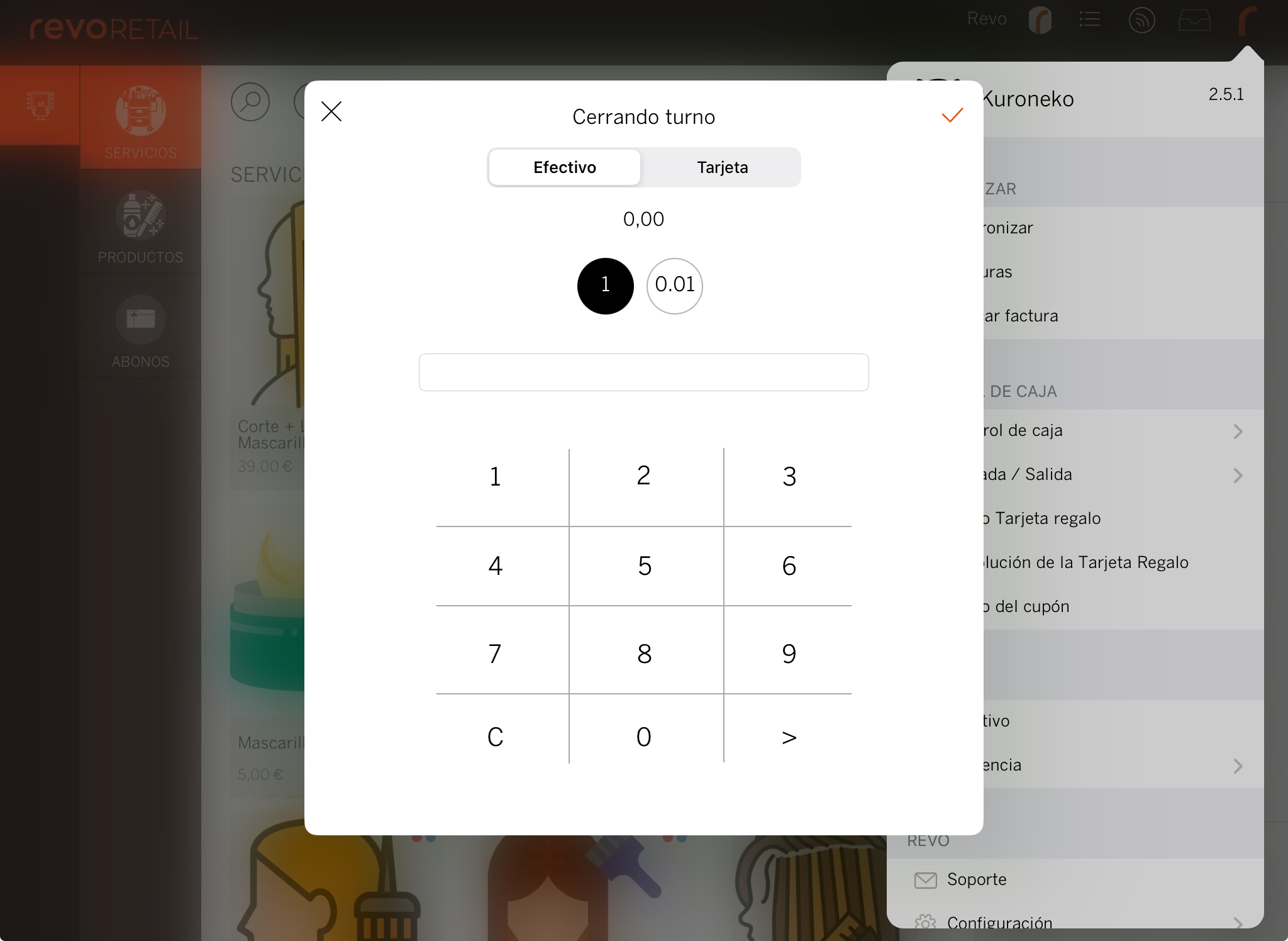
5. Cliquez sur pour enregistrer.
6. Le Rapport X sera imprimé automatiquement sur l'imprimante de caisse.
2. COMMENT IMPRIMER LE RAPPORT Z
Le Rapport Z est la somme de toutes les caisses (Rapports X) de la journée.
1. Accédez au menu REVO r
2. Cliquez sur Contrôle de caisse.
3. Sélectionnez Rapport Z.
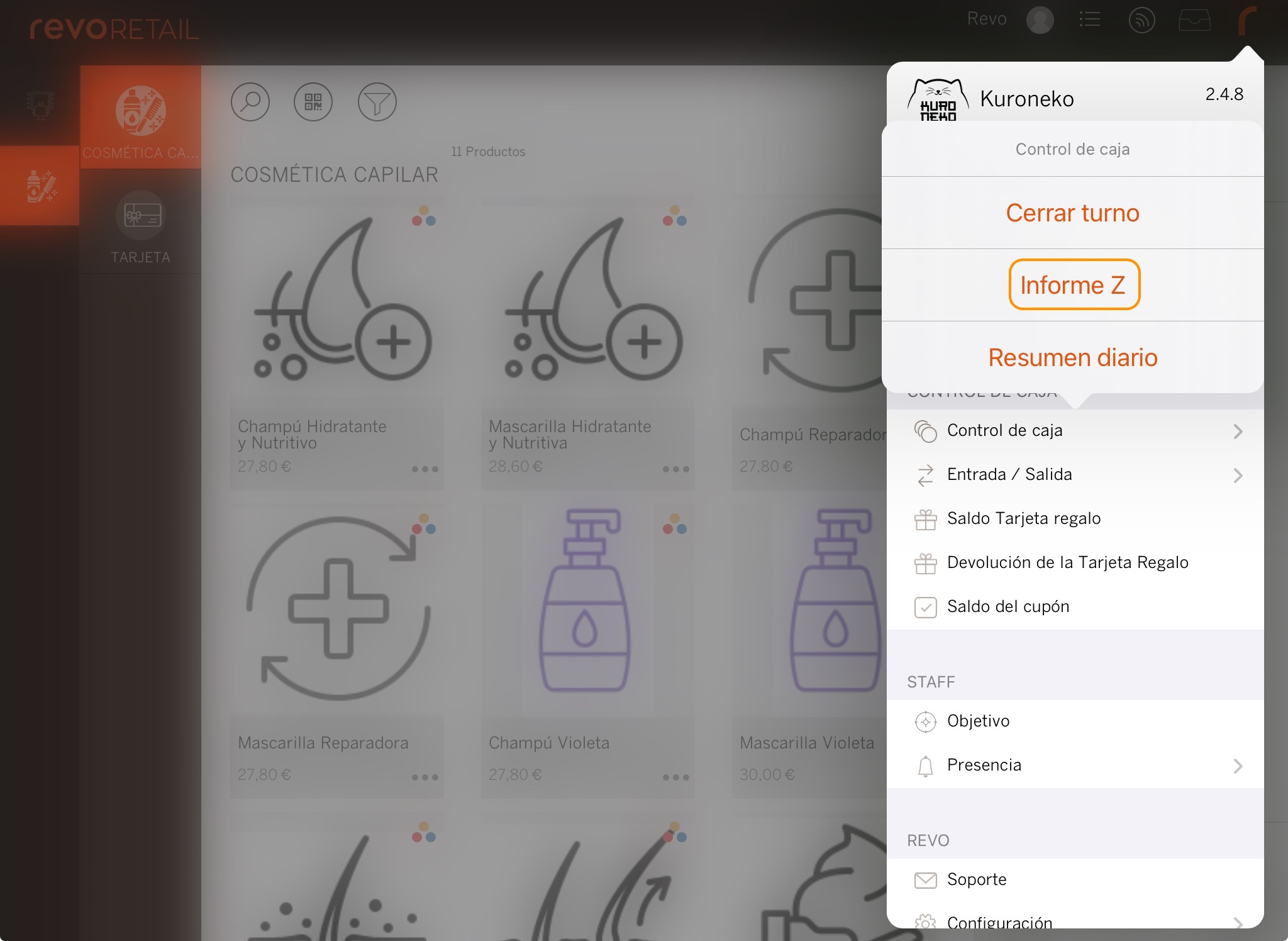
4. Le Rapport Z sera imprimé sur l'imprimante de caisse.
3. QUELLES INFORMATIONS SONT IMPRIMÉES DANS LES RAPPORTS X ET Z ?
Nom du Caissier : Rapport X ou Z * Dans le Rapport X, la caisse apparaîtra
Date/Heure * Dans le Rapport X, la date
-------------------------------- de début et de fin de la caisse sera imprimée.
Total des ventes de la caisse ou de la journée.
Fond de Caisse Initial * Seulement dans le Rapport X.
Fond de Caisse Final * Seulement dans le Rapport X.
Entrées * Dans le cas du Rapport Z, toutes
les Entrées sont additionnées.
Sorties * Dans le cas du Rapport Z, toutes
les Sorties sont additionnées.
Différence de Caisse
Nombre de ventes
INFORMATIONS SUR LE CONTRÔLE DE CAISSE
Avec le contrôle de caisse simple ou complet, vous pouvez réaliser plusieurs caisses dans une journée. En fermant chaque caisse, vous obtiendrez un Rapport X avec les totaux de cette caisse. Si vous réalisez plusieurs caisses, vous obtiendrez un Rapport X pour chacune, et à la fin de la journée, vous pourrez imprimer le Rapport Z avec la somme de toutes les caisses.
5. CAISSES DANS LE BACK-OFFICE
1. Accédez au back-office de Revo RETAIL.
2. Allez dans Listes / CAISSES.
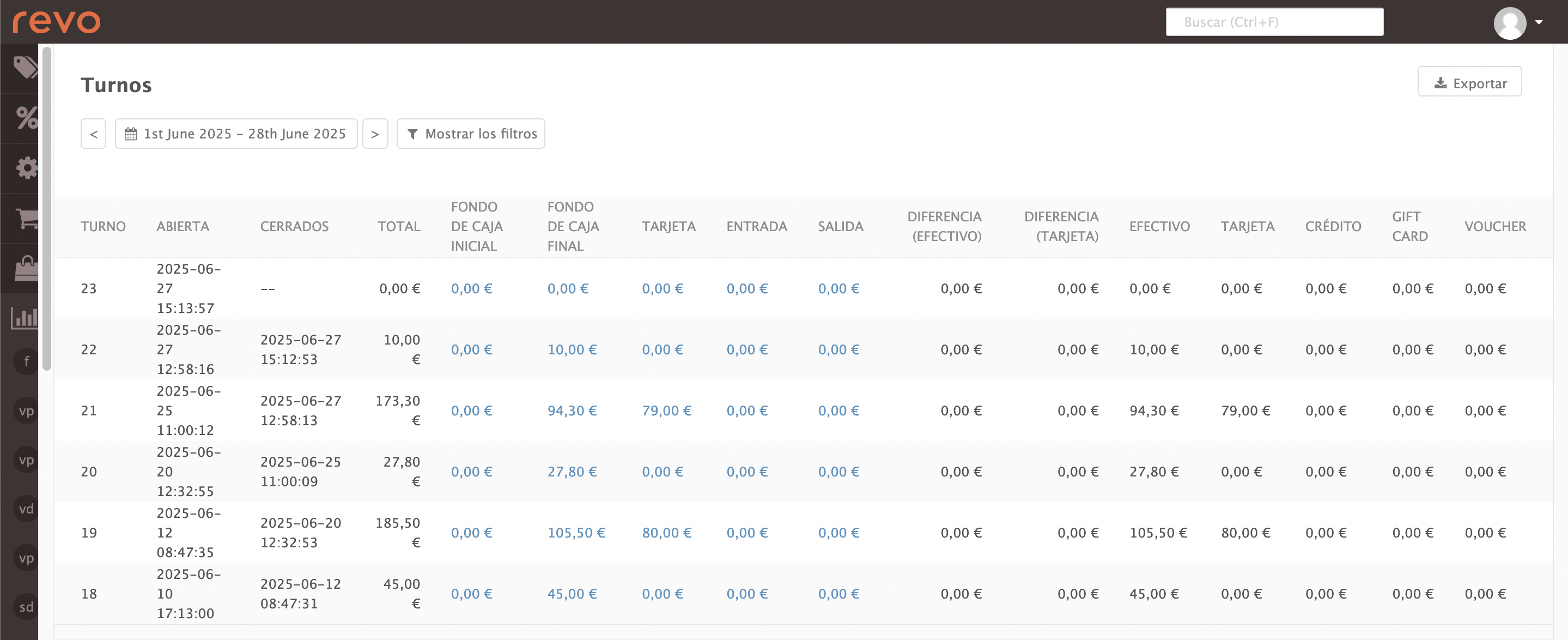
3. Vous verrez les informations suivantes :
-
: Sélectionnez les dates souhaitées.
-
Si vous cliquez sur Afficher les filtres, vous pourrez filtrer par le caissier.
-
Caisse : affiche l'ID de la caisse.
-
Ouverte : affiche la date et l'heure de début de la caisse.
-
Fermée : affiche la date et l'heure de fin de la caisse.
-
Total : affiche le total récolté pendant la caisse.
-
Fond de caisse initial : affiche le montant en espèces au début de la caisse.
-
Fond de caisse final : affiche le montant en espèces à la fin de la caisse.
-
Carte : affiche le montant payé par carte à la fin de la caisse.
-
Entrée : affiche la valeur des entrées de caisse.
-
Sortie : affiche la valeur des sorties de caisse.
-
Différence (Espèces) : affiche la différence entre ce qui a été récolté et le fond initial et final en espèces, en tenant compte des entrées et des sorties.
-
Différence (Carte) : affiche la différence de carte entre ce qui a été récolté et le fond final.
-
Espèces : affiche le montant payé en espèces.
-
Carte : affiche le montant payé par carte.
-
Autres formes de paiement : si vous avez d'autres méthodes de paiement actives, comme des cartes-cadeaux, des bons, etc., vous verrez la valeur ici.
